Добавление плавающей вертикальной кривой с заданием точки прохождения и параметра
Добавьте плавающую вертикальную кривую путем задания точки прохождения и параметра.
На рисунке показан плавающий объект-кривая от существующего объекта (1) до точки прохождения (2) и минимальный радиус (3). Тип кривой также можно получить по заданному значению K.

- Щелкните профиль. Перейдите на

 найти.
найти. - Выберите на панели Инструменты создания компоновки профиля команду
 Плавающая вертикальная кривая (параметр, точка прохождения).
Плавающая вертикальная кривая (параметр, точка прохождения). - Выберите фиксированный или плавающий объект, к которому требуется присоединить кривую.
- Выполните одну из следующих операций:
- Задайте значение К.
- Для указания минимального радиуса параболической кривой введите "Р" ("радиус") и задайте значение радиуса.
Прим.: Если профиль создан с использованием функции проектирования с учетом критериев, в командной строке отображается значение по умолчанию. Минимальные значения К при заданных проектных скоростях определены в файле критериев проектирования. На основе минимального значения К при текущей проектной скорости вычисляются минимальная длина кривой и радиус. - Укажите точку прохождения кривой.
- Если на шаге 5 была выбрана парабола, укажите, должна ли получаемая кривая быть выпуклой или вогнутой.
Добавление плавающей вертикальной кривой с заданной точкой прохождения и уклоном
Добавьте плавающую вертикальную кривую путем задания точки прохождения и уклона.
На рисунке показан плавающий объект-кривая от существующего объекта до точки прохождения (2) с уклоном (3).
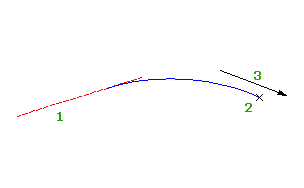
- Щелкните профиль. Перейдите на

 найти.
найти. - Выберите на панели Инструменты создания компоновки профиля команду
 Плавающая вертикальная кривая (по точке прохождения и уклону).
Плавающая вертикальная кривая (по точке прохождения и уклону). - Выберите фиксированный или плавающий объект, к которому требуется присоединить кривую.
- Укажите точку прохождения кривой.
- Укажите уклон.
Добавление плавающей вертикальной кривой путем наилучшего вписывания
Добавьте плавающий объект-кривую по трем точкам путем наилучшего вписывания в профиль. Можно определить объект наилучшего вписывания, используя ряд точек Autodesk Civil 3D, существующие объекты или путем указания точек на экране.
На рисунке показан плавающий объект-вертикальная кривая, созданный из объекта 1 методом наилучшего вписывания. Метки Х указывают точки данных, которые использовались для создания объекта.
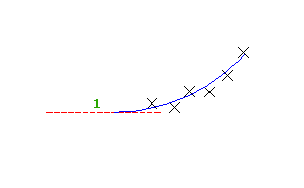
- Задайте значение параметра Увеличение масштаба по вертикали в стиле вида профиля равным 1,0000.
- Щелкните профиль. Перейдите на

 найти.
найти. - Выберите на панели Инструменты создания компоновки профиля команду
 Плавающая вертикальная кривая наилучшего вписывания.
Плавающая вертикальная кривая наилучшего вписывания. - Выберите существующий фиксированный или плавающий объект-профиль, к которому присоединяется прямой участок наилучшего вписывания.
При выборе первой половины объекта-профиля объект наилучшего вписывания будет вставлен перед объектом-профилем. При выборе второй половины объекта-профиля объект наилучшего вписывания будет вставлен после объекта-профиля.
- В диалоговом окне Кривая наилучшего вписывания выберите один из следующих параметров:
- По точкам COGO. На виде в плане выберите две или более точек. Введите G для выбора группы точек или N для ввода точек по номерам.
- С помощью щелчка мыши на экране. Выберите начальную и еще одну любую точку. Для выбора точек можно использовать команду ПРИВЯЗКА или прозрачные команды.
- По объектам. Укажите параметры полигонального (мозаичного) представления кривой и допуска высоты сегмента. Вы можете выбрать один или несколько типов объектов, перечисленных в командной строке. При выборе объекта профиля укажите в диалоговом окне Задание диапазона пикетов начальный и конечный пикеты.
- В окне Панорама для изменения точек регрессии воспользуйтесь видом Данные регрессионного анализа.
При выделении строки на виде "Данные регрессионного анализа" соответствующая точка регрессии в окне чертежа выделяется красным цветом.
- Создайте кривую:
- Нажмите кнопку
 для создания кривой и сохранения вида "Данные регрессионного анализа" открытым.
для создания кривой и сохранения вида "Данные регрессионного анализа" открытым. - Нажмите кнопку
 для создания кривой и закрытия вида "Данные регрессионного анализа".
для создания кривой и закрытия вида "Данные регрессионного анализа".
- Нажмите кнопку